台式电脑怎么开wi-fi 台式电脑如何连接无线网络
日期: 来源:泰尔达游戏网
随着科技的不断进步,台式电脑已经成为我们生活中不可或缺的工具之一,相比于笔记本和手机等便携设备,台式电脑在无线连接方面存在一定的限制。许多人可能会困惑,台式电脑如何开启Wi-Fi功能,如何连接无线网络。事实上要让台式电脑具备无线连接能力并不复杂,只需几个简单的步骤即可实现。本文将为大家详细介绍如何开启台式电脑的Wi-Fi功能,并教您如何轻松地连接无线网络,让您的台式电脑与世界保持紧密联系。
台式电脑如何连接无线网络
台式电脑怎样连接无线网
方法一(台式电脑自带无线网卡) :
1、 先按Windows+i进入系统设置,然后点击网络和internet打开;
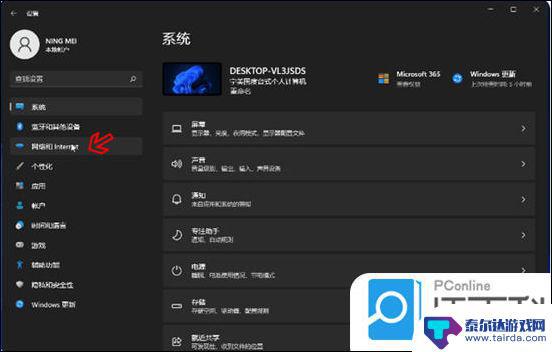
2、 点击WLAN旁边的开关即可打开无线网络连接(一般默认是打开的)。
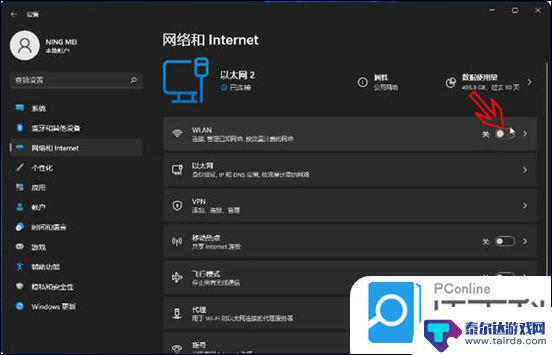
方法二(台式机无内置无线网卡) :
1、 当按上面的操作找不到WLAN(如下图)的时候,说明台式机没有内置无线网卡或者无线网卡模块坏了;
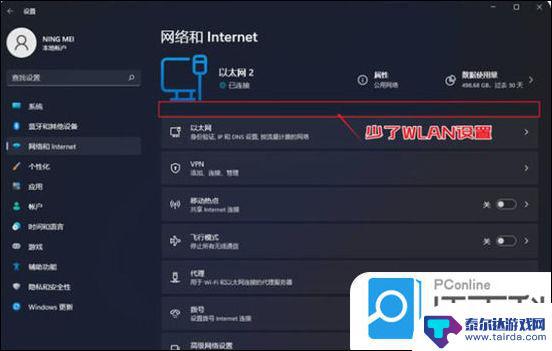
2、 如果想要继续让台式机连接wifi的话,可以直接购买一个USB无线网卡插到电脑主机的usb接口上(最好是免驱即插即用的);

3、 接着参照上面的步骤进入系统设置,点击网络和internet,开启WLAN旁边的开关,打开无线网络连接;
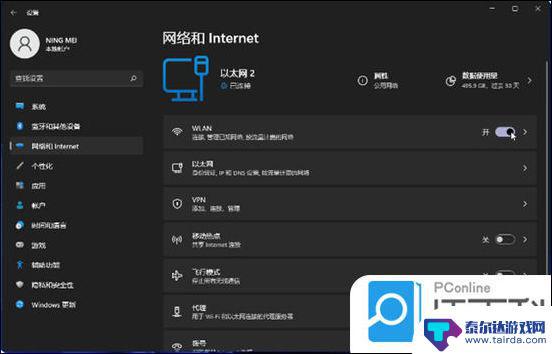
4、 这时只需要点击桌面右下角的网络图标,再依次点击管理WLAN连接;
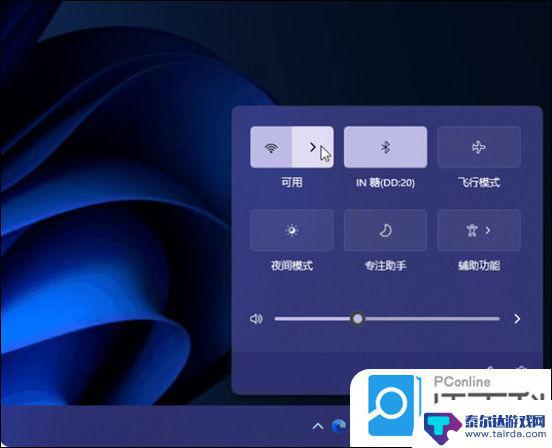
5、 选择目标wifi名称点击连接,输入wifi密码后确定下一步即可连接wifi。
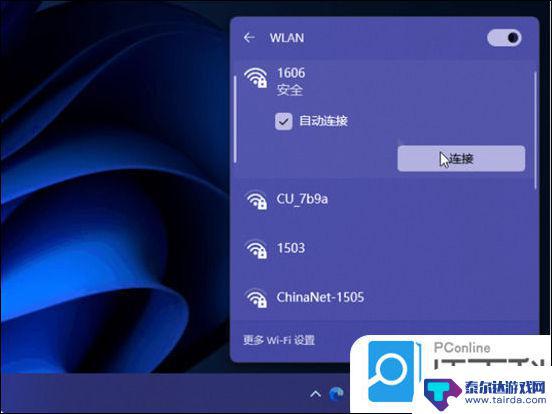
以上就是台式电脑如何开启Wi-Fi的全部内容,如果您遇到相同问题,可以参考本文中介绍的步骤进行修复,希望这对您有所帮助。















